3月30日(自動更新の1ヶ月前)に、こんなメールが届いた。内容としては「料金改定したので自動更新を解除したよ。自動更新したかったらメール内のボタンをクリックしてね♡」というもの。
でもねぇ、そのボタンが見当たらないのですよ。見当たらないだけなら手探りで探す(カーソルの形が変わるところに見えないボタンがある)のですが、そもそもボタンが存在していない。見えないだけじゃなくて、存在してないのですわ。じゃぁ、どうすればいいの?何もしなくても良いの?ということで放置していたら…
4月22日(自動更新の1週間前)に最後通告が来ましたよ。さすがに、10GB近く使っているので5GBになると困る!と言うことで、必死になってググったら出てきましたわ。なんと、iPhoneの「設定」で設定できるんだとさ。「設定」→「iCloud」→「アカウント」→「ストレージプラン」で辿り着いた画面の一番下に「ダウングレードオプション」って言うのがあって、そこから入るとこんな画面になるわけですわ。
んで、5GBの方にチェックが付いているので、「現在のプラン」の方をタップすると、チェックが移動。
完了をタップすると、こんな警告が出てくるけど「確認」をタップすれば元々のプランで自動更新されるようになると言うわけ。
いやぁ、酷いね。そうならそうと、最初のメールに記載しておいてくれれば良いのに、存在しないボタンをクリックすれとかないわ〜。と言うことで、無事に現在のプランを継続できることになりましたとさ。ちゃんちゃん。


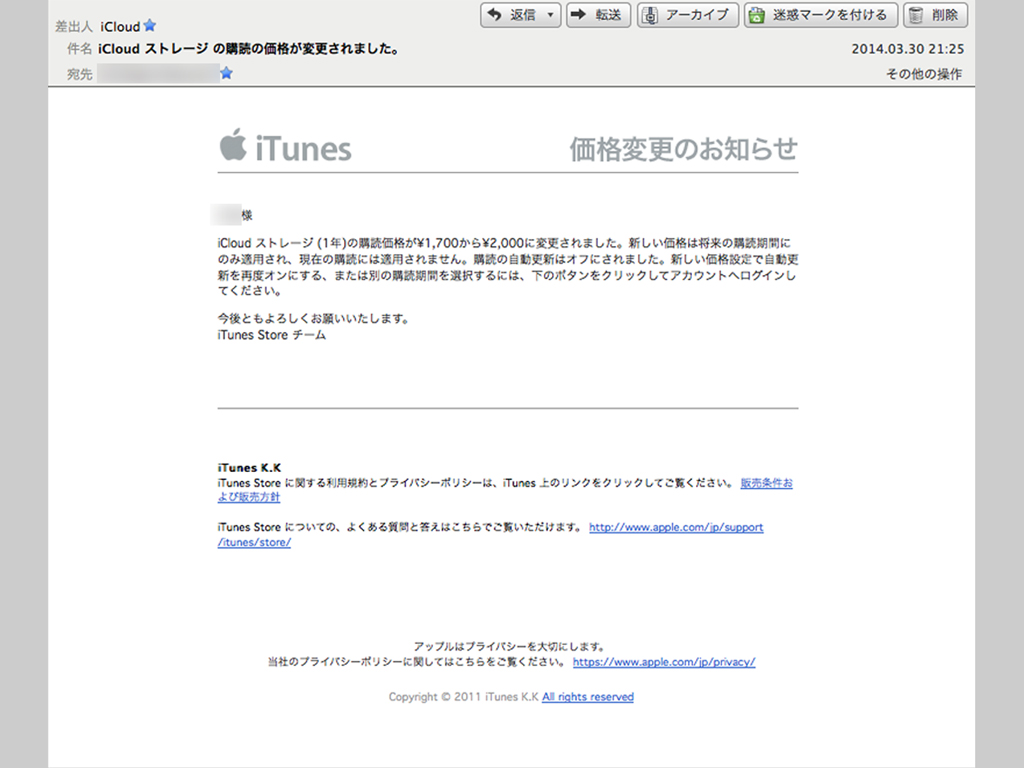
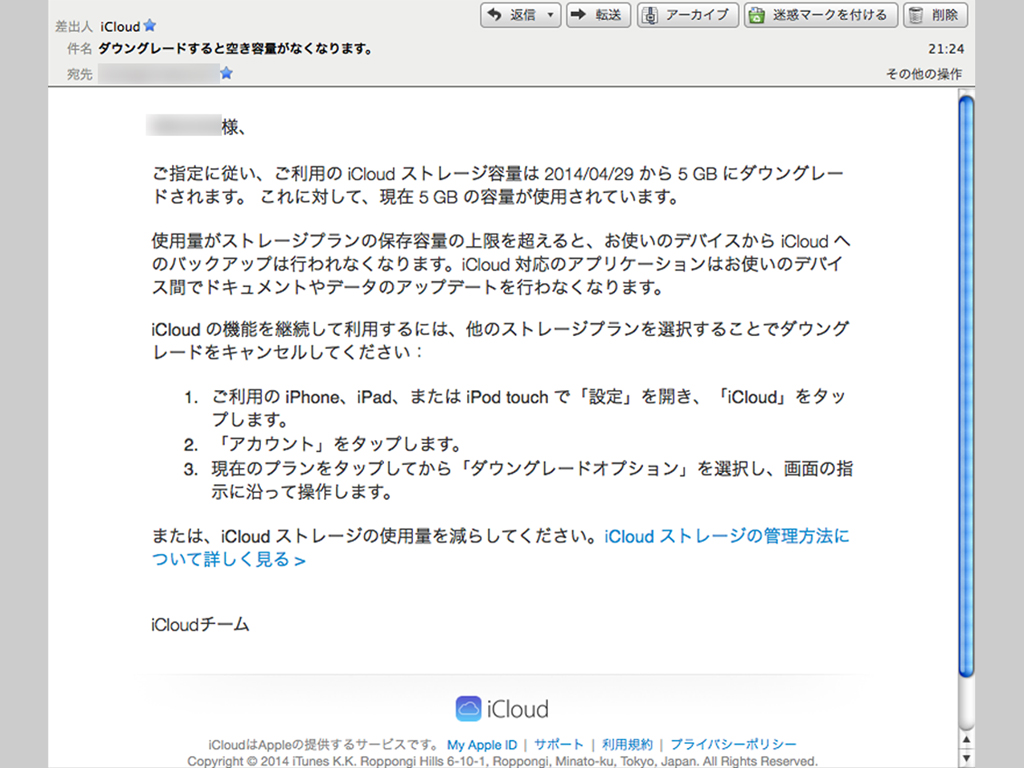
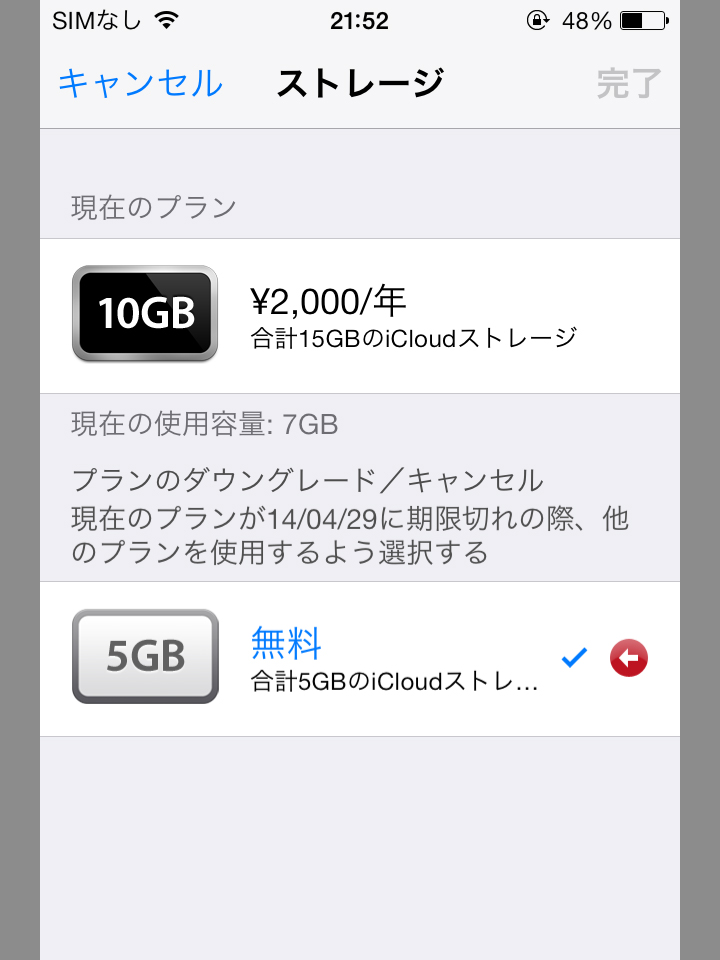
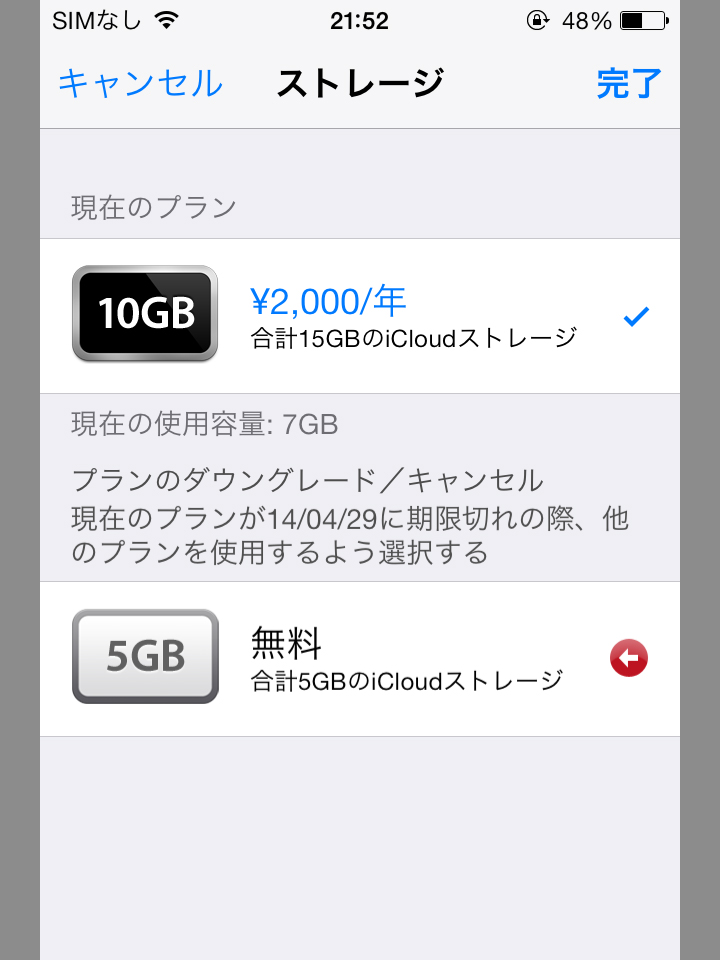
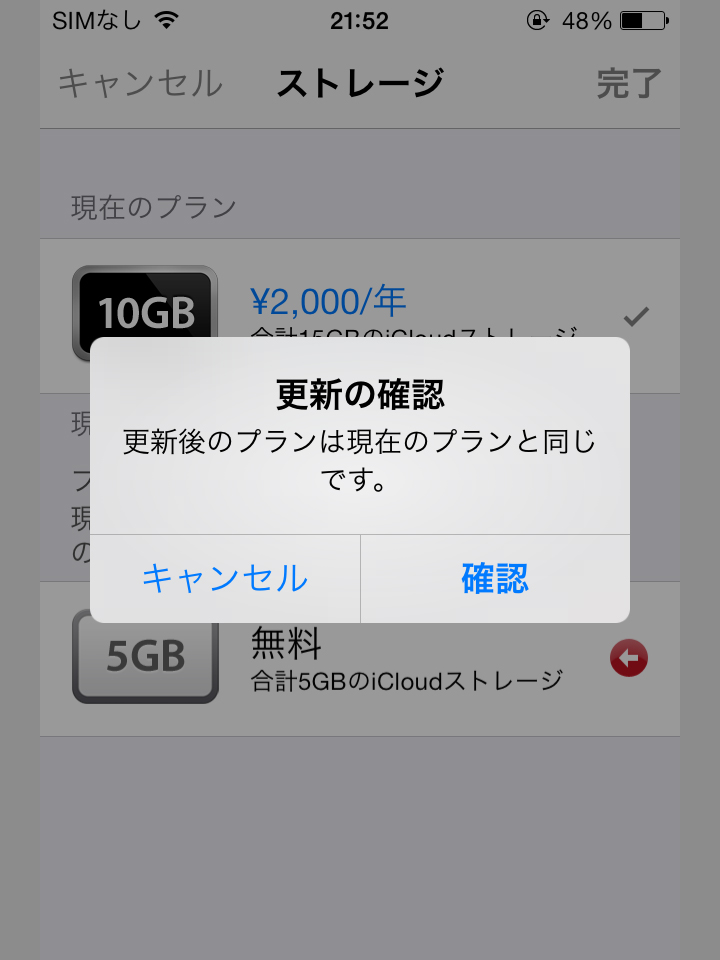
コメント
私も同じように自動更新のやり方がわからくて探していて、こちらの情報に助けられました。ありがとうございました ^_^
どういたしまして。
お力になれて何よりです。